ShellexperienceHost.EXE - Milyen folyamat és megoldja a lehetséges problémákat
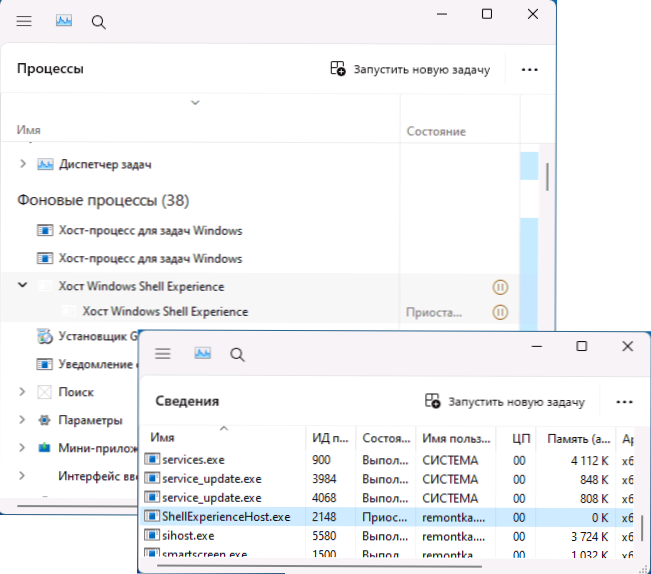
- 4693
- 221
- Katona Géza
A Windows 11 vagy a Windows 10 feladatokban odafigyelhet a „Windows Shell élmény” gazdagépre és a megfelelő végrehajtható ShellexperienceHost fájlra.EXE - Általában a folyamatot felfüggesztik, de bizonyos esetekben problémákat okoz: betöltheti a processzort, vagy gyanút okozhat, hogy a folyamat rosszindulatú.
Ebben az utasításban részletesen arról, hogy mi a ShellexperienceHost folyamat.EXE, amelyre használják, és ezzel a folyamat esetleges problémáinak megoldására.
A ShellexperienceHost folyamat kinevezése.alkalmazás
Az eredeti folyamat ShellexperienceHost.Az EXE a Windows 11 vagy a Windows 10 natív rendszer folyamata, és nem jelent fenyegetést. A Windows 10 eredeti verzióiban teljes mértékben biztosította a Start menü működését és az univerzális alkalmazások munkáját ablak módban.
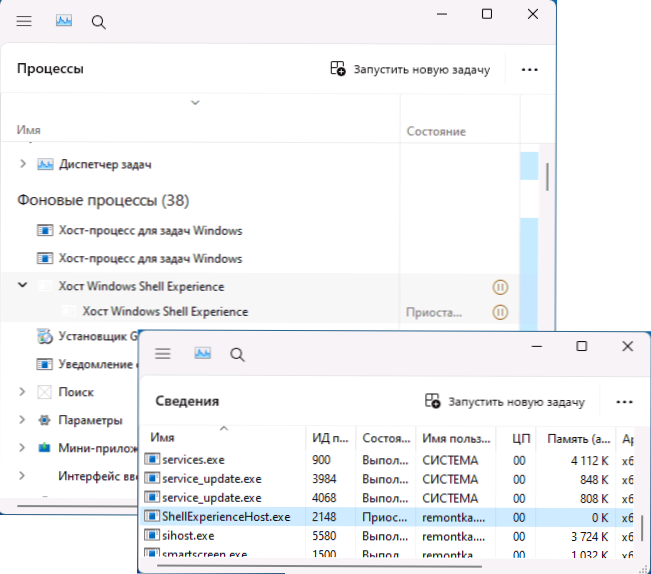
A Start menü operációs rendszerének aktuális verzióiban külön folyamat kerül kiosztásra - StartMenExperienceHost.exe, azonban a ShellexperienceHost.Az EXE -t továbbra is használják, különösen:
- A Start menü pop -Ups - Például, amikor a tálcán lévő dátumot és időt megnyomja, megnyitja a Fast Action panelt.
- A "Virtual Touchpad" és a "Pen menü" funkciókhoz.
- Jelenítse meg a "Share" rendszer menüjét.
- Mutassa meg a rendszer értesítéseit.
Az eredeti rendszer folyamatának fájlja a ShellexPerienceHost.EXE a mappában található
C: \ Windows \ SystemApps \ ShellexperienceHost_CW5N1H2TXYewy
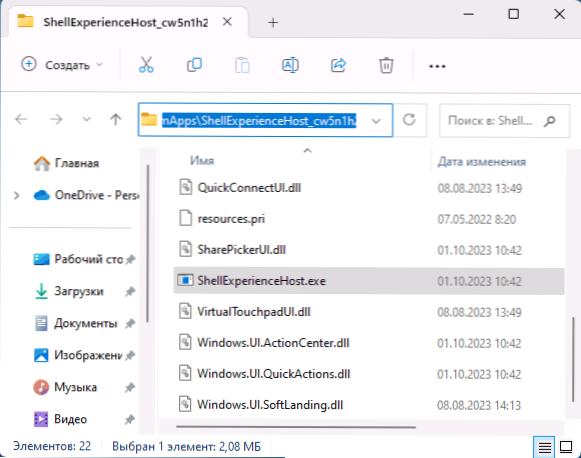
Más helyekkel (a mappát úgy határozhatja meg, hogy a feladat diszpécserében a Right GropeN megfelelő gombra kattint, és a "Nyissa meg a" Megnyitás fájl helyét "kiválasztva), érdemes ellenőrizni a vírusok folyamatfájlját, például a Virustotal használatával.Com és végezzen számítógépes ellenőrzést a káros programokhoz.
Erőteljesen befejezheti (eltávolíthatja a feladatot) ezt a folyamatot a feladat diszpécserében, a Windows 11 és 10 modern verzióiban, ez nem vezet hibákhoz, azonban néhány művelettel, például az órát a feladat panelen, a Windows -ban megnyomva A Shell Experience házigazdája újra elindul.
A lehetséges problémák megoldása a ShellexperienceHost -val.alkalmazás
A legtöbb esetben a Windows Shell élménye nem okoz problémát a rendszer működése során, azonban, ha megfigyeli a processzor nagy terhelését a részén, a kudarcok vagy a folyamat „furcsa” viselkedése, akkor a következő pontok megtehetik a következő pontokat Segítsen a problémák kezelésében:
- A ShellexperienceHost processzorának nagy terhelésével.EXE - Próbáljon letiltani (törölni) a harmadik parti azt jelenti, hogy a Windows 11/10 megjelenésének módosítása a Windows 10 régi verzióiban is segíthet a diavetítés funkcióinak leválasztásában a háttérkép -asztal és az automatikus kontrasztos színben a személyre szabási paraméterekben.
- Ha a számítógépes értesítések megjelennek a számítógépen a ShellexperienceHost folyamat részeként.Az EXE valószínűleg nem a folyamatban van, hanem az a tény, hogy a böngészők értesítésére használják. Ellenőrizze az értesítések beállításait, például a Google Chrome -ban be kell lépnie a beállításokba - titoktartás és biztonság - SETI beállítások - Értesítések (és válassza le a nem kívánt webhelyek értesítéseit). Edge -ben a szükséges beállítások megtalálhatók a "Paraméterek" - "Cookie -fájlok és a webhelyek felbontásai" című cikkben - a "Minden webhely" elem a "webhelyek felbontása" szakaszban.
- A folyamat állandó ételei esetén próbálja meg telepíteni a legfrissebb rendelkezésre álló Windows frissítéseket, és ellenőrizze a Windows rendszerfájlok integritását egy parancs segítségével SFC /SCANNOW, a parancssorban az adminisztrátor nevében. További információ: A Windows 11 rendszerfájlok visszaállítása (Windows 10 -hez megfelelő).
- Az előző ponton kívül kipróbálhatja a következő PowerShell parancsot, hogy újra regisztrálja a Windows Shell Experience gazdagépét:
Get -pappxPackage -allusers Microsoft.ablakok.ShellexperienceHost | Foreach add -appxPackage -DisabledEflopmentMode -rigister "$ ($ _.InstallLockation) AppXManifest.Xml "
- Ha oka van azt hinni, hogy a folyamat problémái a vírusok jelenlétének következményei, végezzen számítógépes szkennelést, például a Kaspersky vírus eltávolító eszköz használatával (nem igényel telepítést, és nem ütközik a meglévő vírusokkal).
Ha más kérdései vannak a ShellexperienceHost kapcsán.exe, beállíthatja őket az alábbi megjegyzésekben - megpróbálok segíteni.
- « 0x80004005 Azonosítatlan hiba, ha csatlakozik egy hálózati erőforráshoz - hogyan lehet javítani
- Az USB -eszköz kinyerésekor a probléma az oka és annak kijavítása? »

